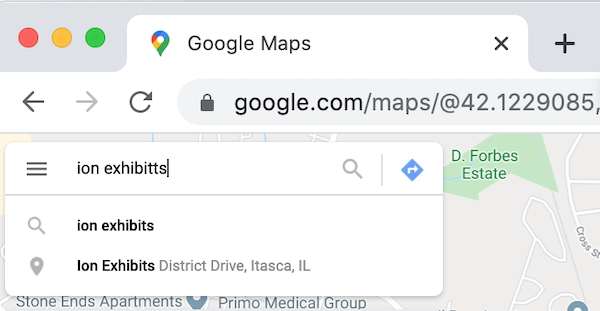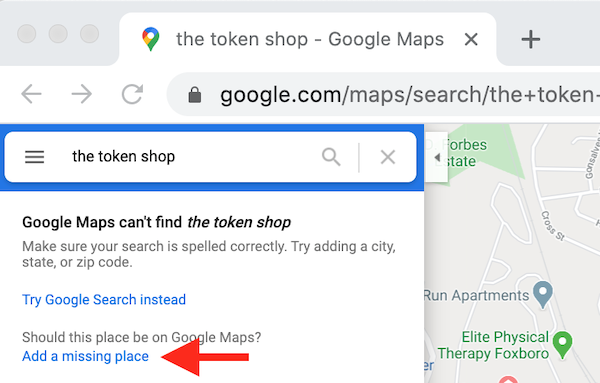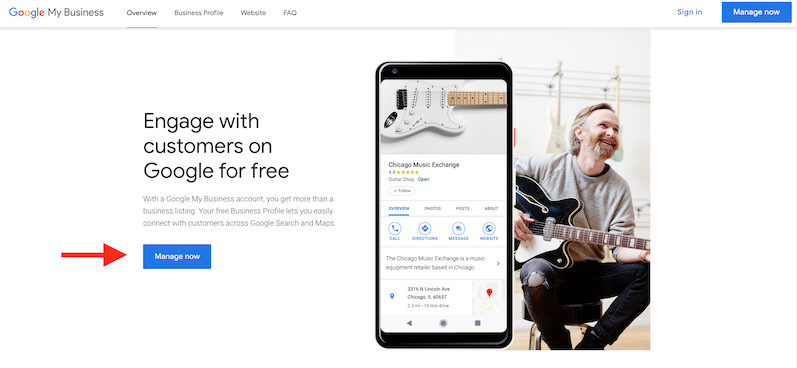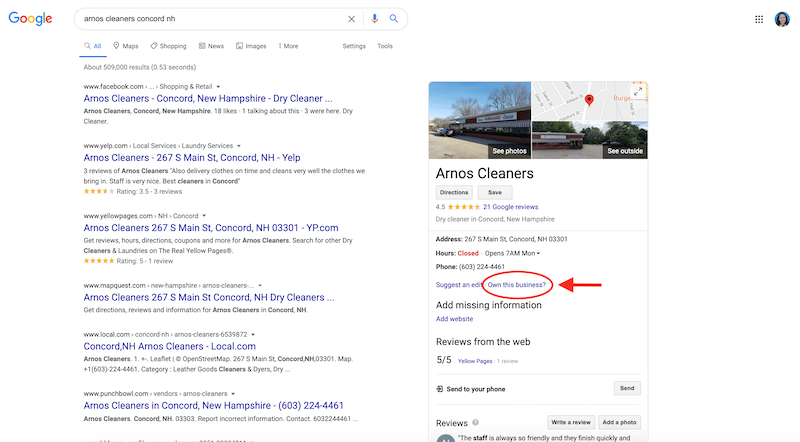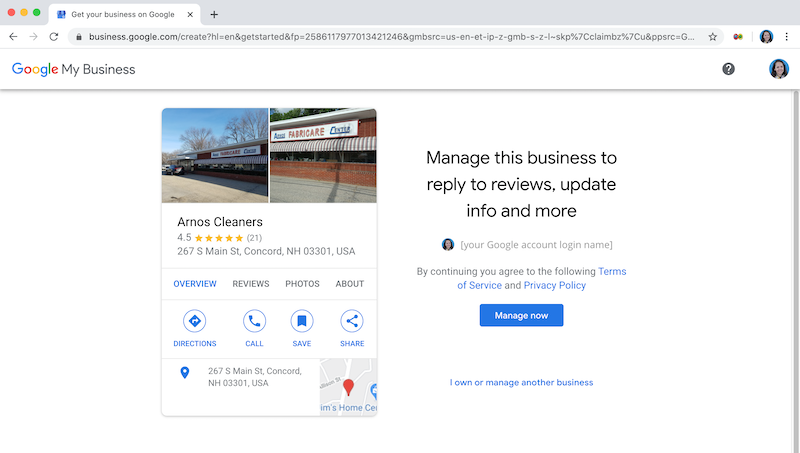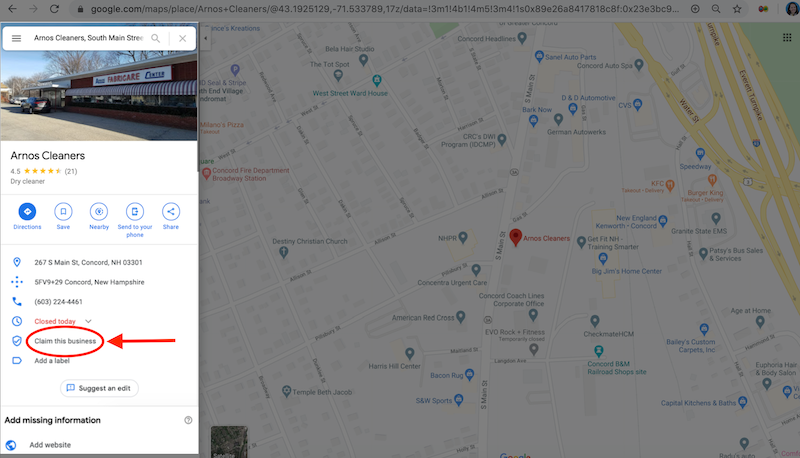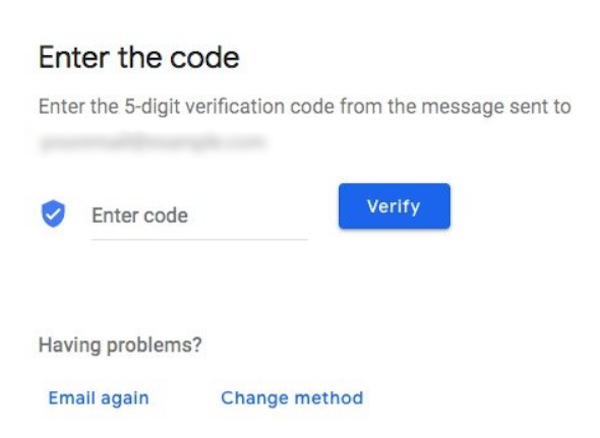Danh sách doanh nghiệp miễn phí trên Google của bạn (còn được gọi là Hồ sơ doanh nghiệp của bạn) có thể làm được nhiều hơn những gì bạn nghĩ. Khi được tối ưu hóa đúng cách, nó sẽ thể hiện ra các tính năng tốt nhất và giúp người tiêu dùng dễ dàng khám phá, tìm hiểu và liên hệ với doanh nghiệp của bạn. Nhưng để làm được điều đó, bạn cần truy cập vào Hồ sơ doanh nghiệp của bạn, và để truy cập được, bạn cần xác minh với Google rằng bạn là chủ sở hữu hợp pháp.
Mặc dù nghe có vẻ đơn giản như “bước 1: tạo, bước 2: yêu cầu quyền sở hữu và bước 3: xác minh”, nhưng quy trình này không đơn giản và cũng không tuyến tính như vậy – đồng nghĩa với việc nếu bạn đang đọc bài viết này, có lẽ bạn đã biết điều đó rồi. Đó là bởi vì việc này yêu cầu 3 tài khoản Google cùng 2 nền tảng Google khác nhau, tất cả đều có tên từa tựa nhau. Nghe thật rắc rối phải không?
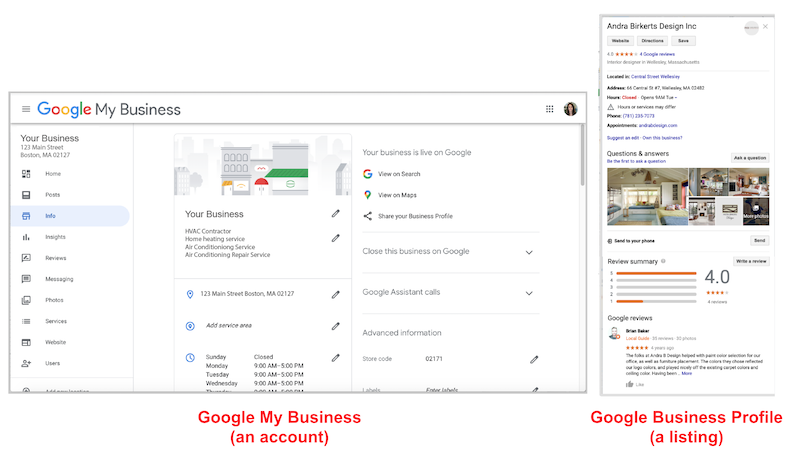
Vậy nên, trong bài viết này, tôi sẽ đầu tiên giải thích cụ thể về mọi thứ liên quan đến Google, sau đó cung cấp cho bạn một hướng dẫn rõ ràng cách tạo tài khoản Google My Business và sử dụng nó để yêu cầu quyền sở hữu và xác minh Hồ sơ Doanh nghiệp của bạn trên Google.
Tại sao nên tạo tài khoản Google My Business?
Tài khoản Google My Business của bạn giúp người tiêu dùng dễ dàng khám phá, tìm hiểu và liên hệ trực tuyến với doanh nghiệp của bạn. Đây là những lợi ích chính của tài khoản Google My Business, và nếu chừng đó chưa đủ thuyết phục bạn, hãy xem xét các khuyết điểm khi không có tài khoản này.
Bạn phải chịu rủi ro mất khách hàng. Nếu không có tài khoản Google My Business, bạn không có quyền kiểm soát thông tin được hiển thị trên Hồ sơ Doanh nghiệp của bạn, và theo một nghiên cứu của BrightLocal, 68% người tiêu dùng sẽ ngừng sử dụng doanh nghiệp địa phương sau khi tìm thấy thông tin không chính xác trên mạng.
Bạn có nguy cơ mang tiếng xấu. Nếu không có tài khoản Google My Business, bạn không thể phản hồi các bài đánh giá trên Google của mình. Và khi những đánh giá là yếu tố để xếp hạng của Google cũng như là tác nhân ảnh hưởng số một đến quyết định mua hàng của người tiêu dùng, bạn bắt buộc phải có quyền quản lý chúng.
Bạn thiệt thòi so với đối thủ. Hồ sơ Doanh nghiệp trống trơn hoặc quá sơ sài cũng giống như có một cửa hàng bị bỏ hoang. Nếu bạn không quan tâm đến doanh nghiệp của mình, làm sao người tiêu dùng có thể tin tưởng rằng bạn sẽ quan tâm đến họ? Họ rất có khả năng sẽ nhấp vào và tương tác với Hồ sơ Doanh nghiệp hiển thị trong kết quả tìm kiếm nếu chúng có nhiều thông tin hấp dẫn và trông đủ sống động.
Bạn bị mất diện tích trên trang kết quả tìm kiếm. Google xếp hạng Hồ sơ Doanh nghiệp dựa trên chất lượng của chúng, và chỉ một Hồ sơ Doanh nghiệp mà không qua tài khoản Google My Business là không đủ. Tuy nhiên, một Hồ sơ Doanh nghiệp Google được quản lý thông qua tài khoản Google My Business có thể được tối ưu hóa để xếp hạng cao hơn so với đối thủ trong các tìm kiếm có từ khóa liên quan.
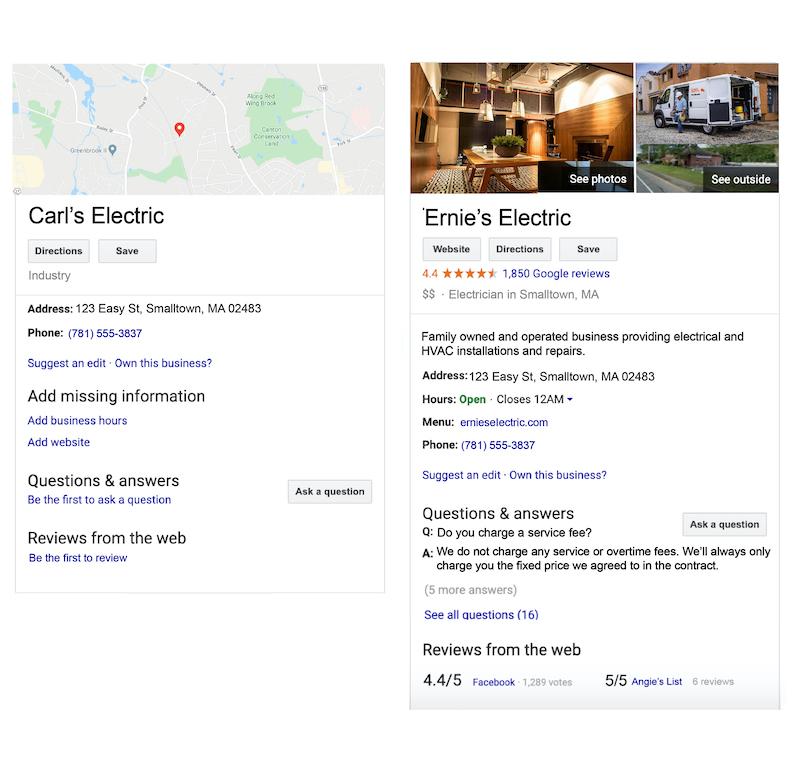
Những điều bạn cần để yêu cầu quyền sở hữu và xác minh doanh nghiệp của mình trên Google
Giờ thì, bạn hẳn đã hiểu rõ rằng việc tạo tài khoản Google My Business và xác minh sở hữu doanh nghiệp của bạn là rất quan trọng nếu bạn muốn cung cấp thông tin chính xác, phản hồi các đánh giá, thu hút khách hàng và được xếp hạng cao hơn trong tìm kiếm ở địa phương.
Như đã đề cập ở trên, quy trình này không đơn giản. Nó cần sử dụng đến hai nền tảng Google và ba tài khoản Google khác nhau, tất cả đều có tên giống nhau, và một số trong số đó có thể bạn đã sử dụng trước đây. Vì vậy, để bạn có khởi đầu thuận lợi, hãy hiểu rõ cụ thể về các thuật ngữ.
Tài khoản Google (Google Account): Đây là tài khoản miễn phí mà bạn tạo với Google để có quyền truy cập vào Google Docs, Google Drive, Google Photos, Gmail và nhiều tính năng khác. Nhiều người gọi nó là “tài khoản Gmail” của họ, nhưng Gmail chỉ là một tính năng; bạn thực sự có thể sử dụng bất kỳ địa chỉ email nào để thiết lập một Tài khoản Google. Trong bài viết này, tôi sẽ sử dụng thuật ngữ “Tài khoản Google tiêu chuẩn” để ám chỉ loại tài khoản này, nhằm tránh sự nhầm lẫn. Hầu hết chủ doanh nghiệp đã có hai tài khoản Google tiêu chuẩn – một dùng cho cuộc sống cá nhân và một dùng cho doanh nghiệp của họ.
Hồ sơ Doanh nghiệp (Business Profile): Đây là danh sách miễn phí bao gồm doanh nghiệp của bạn trên Google xuất hiện trên Google Maps, kết quả tìm kiếm địa phương trên Google và bảng thông tin bên phải của kết quả tìm kiếm của Google.
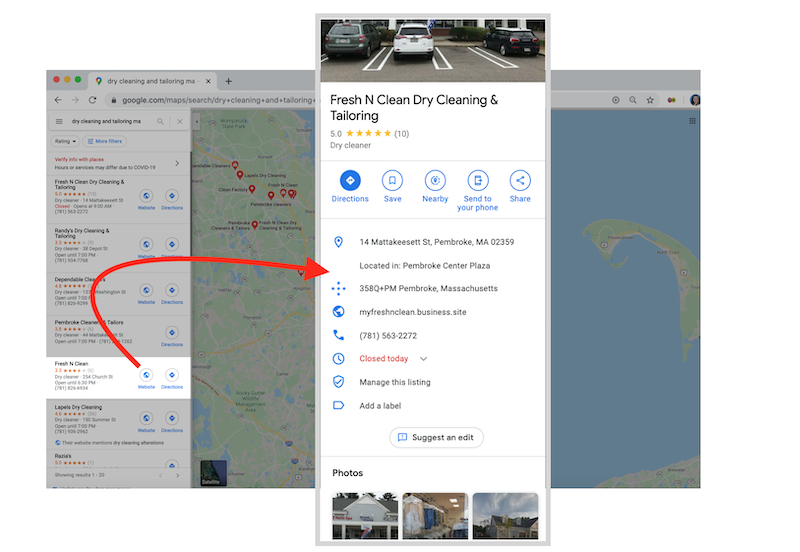
Tài khoản Google My Business: Đây là tài khoản miễn phí mà bạn tạo để có bảng điều khiển quản lý và nâng cấp Hồ sơ Doanh nghiệp của mình.
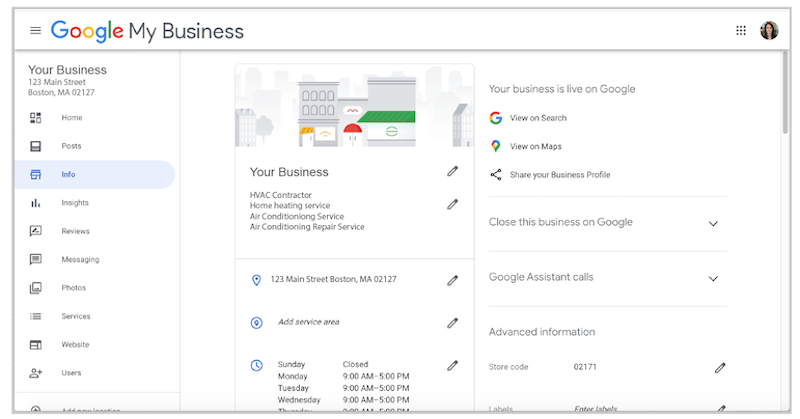
Cách xác minh doanh nghiệp của bạn trên Google
Sau khi bạn đã hiểu rõ về thuật ngữ, chúng ta sẽ ghép những mảnh ghép lại để có bức tranh đầy đủ về quy trình.
Mục tiêu là nhận quyền truy cập đầy đủ vào Hồ sơ Doanh nghiệp của bạn trên Google.
Phương tiện bạn sử dụng để làm điều này là tài khoản Google My Business, bạn đăng ký bằng cách sử dụng một tài khoản Google tiêu chuẩn.
Các bước để hoàn thành quy trình như sau:
- Đảm bảo bạn có một tài khoản Google tiêu chuẩn cho doanh nghiệp của bạn.
- Đảm bảo bạn có Hồ sơ Doanh nghiệp.
- Tạo tài khoản Google My Business.
- Yêu cầu quyền sở hữu Hồ sơ Doanh nghiệp.
- Xác minh sở hữu doanh nghiệp của bạn.
Bây giờ, sau khi đã đặt nền móng, bạn đã sẵn sàng và có đủ đủ kiến thức để thành công trong việc yêu cầu quyền sở hữu và xác minh doanh nghiệp của mình trên Google. Các bước được trình bày dưới đây được viết theo trình tự, và trong một số trường hợp, bạn sẽ cần bỏ qua một vài bước. Tuy nhiên, tôi vẫn khuyến khích bạn đọc kỹ tất cả để tránh gặp trở ngại hoặc tạo ra nhiều tài khoản trùng lặp.
Bước #1: Đảm bảo bạn có Tài khoản Google cho doanh nghiệp của bạn
Đây là tài khoản Google tiêu chuẩn mà chúng tôi đã mô tả ở phần thuật ngữ phía trên. Nếu bạn đã có một tài khoản (đảm bảo nó không phải là Tài khoản Google cá nhân của bạn), hãy chuyển qua Bước #2. Nếu bạn chưa có Tài khoản Google cho doanh nghiệp của bạn, làm theo các bước dưới đây.
- Truy cập vào trang accounts.google.com/signin.
- Nhấp vào “Tạo tài khoản” (Create account).
Bạn sẽ thấy một menu thả xuống với hai tùy chọn. Chọn “Quản lý doanh nghiệp của mình” (To manage my business).
Cung cấp các thông tin cần thiết.
Bước #2: Đảm bảo bạn có Hồ sơ Doanh nghiệp
Hồ sơ Doanh nghiệp của bạn là thuật ngữ chính thức cho việc doanh nghiệp của bạn xuất hiện trên danh sách doanh nghiệp của Google. Như đã đề cập ở trên, Hồ sơ Doanh nghiệp của Google là khác biệt với tài khoản Google My Business. Một Hồ sơ Doanh nghiệp có thể tồn tại độc lập, mà không cần tài khoản Google My Business. Vấn đề ở đây là chủ doanh nghiệp không có quyền kiểm soát thông tin trong Hồ sơ Doanh nghiệp cho đến khi họ yêu cầu quyền sở hữu, và điều này cần thực hiện thông qua Google My Business. Tóm lại: Bạn nên đảm bảo rằng bạn có Hồ sơ Doanh nghiệp để yêu cầu quyền sở hữu sau khi đã thiết lập tài khoản Google My Business của bạn.
Nếu đã tạo Hồ sơ Doanh nghiệp, hãy chuyển qua Bước #4. Nếu bạn chưa tạo hoặc bạn không chắc chắn, làm theo các bước dưới đây.
Lưu ý: Ngay cả khi bạn chưa tạo, có khả năng cao Hồ sơ Doanh nghiệp của bạn đã tồn tại vì Hồ sơ Doanh nghiệp chỉ đơn giản là một địa điểm trên Google Maps mà bất kỳ người hoặc máy tính nào đều có thể thêm vào. Vì vậy để kiểm tra và xem liệu bạn có cần tạo một Hồ sơ Doanh nghiệp hay không, làm theo các bước sau:
- Truy cập vào trang Google.com/maps.
- Tìm kiếm tên doanh nghiệp của bạn.
- Nếu tên doanh nghiệp của bạn xuất hiện trong menu thả xuống với địa chỉ kèm theo, điều này có nghĩa là Hồ sơ Doanh nghiệp của bạn đã tồn tại. Tuyệt vời! Bạn có thể chuyển sang Bước #4.
Nếu tên doanh nghiệp của bạn không xuất hiện với địa chỉ, chọn nó và bạn sẽ thấy một dòng giống như thế này:
- Chọn “Thêm địa điểm bị thiếu” (Add a missing place), và bạn sẽ thấy một màn hình như sau:
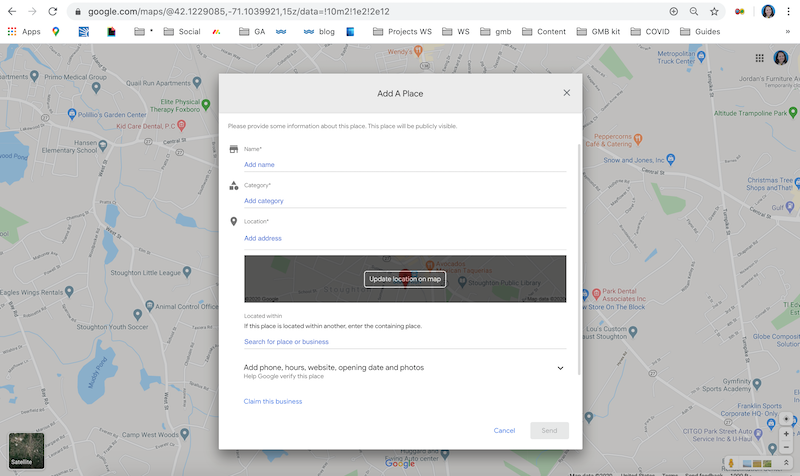
- Cung cấp thông tin được yêu cầu. Lưu ý rằng bạn sẽ có tùy chọn yêu cầu quyền sở hữu doanh nghiệp ngay trong cùng cửa sổ đó. Vì bạn chưa có tài khoản Google My Business, bạn sẽ cần tiếp tục sang Bước #3. Nếu bạn đã có một tài khoản Google My Business, bạn có thể làm theo hướng dẫn và bạn sẽ đến Bước #5 – bạn đã làm tốt đấy!
Bước #3: Đăng ký tài khoản Google My Business
Phương tiện bạn sử dụng để yêu cầu quyền sở hữu Hồ sơ Doanh nghiệp của bạn trên Google là tài khoản Google My Business. Miễn là bạn đã có tài khoản Google tiêu chuẩn (xem Bước #1), dưới đây là cách đăng ký tài khoản Google My Business.
- Đảm bảo bạn đăng nhập vào Tài khoản Google tiêu chuẩn dành cho doanh nghiệp của bạn (và không phải là Tài khoản Google tiêu chuẩn cho cuộc sống cá nhân của bạn).
- Truy cập vào trang google.com/business.
- Chọn “Quản lý ngay” (Manage now).
- Cung cấp thông tin cơ bản mà Google yêu cầu, bao gồm:
- Tên doanh nghiệp
- Địa chỉ
- Trang web
- Số điện thoại
- Khu vực giao hàng (nếu có)
- Loại doanh nghiệp
Khi bạn kết nối tài khoản này với Hồ sơ Doanh nghiệp của mình (bước cuối cùng của bài viết này), các trường thông tin bổ sung sẽ mở ra trong bảng điều khiển của bạn để bạn có thể cung cấp thêm thông tin hấp dẫn về doanh nghiệp của mình. Thông tin này là chìa khóa để tối ưu hóa doanh nghiệp của bạn cho SEO địa phương thành công và thu hút thêm khách hàng thông qua sự xuất hiện trên Maps của bạn.
Bước #4: Yêu cầu xác nhận quyền sở hữu Hồ sơ Doanh nghiệp của bạn
Đây là bước chúng ta bắt đầu ghép những mảnh ghép lại. Rất tiếc là việc tạo tài khoản Google My Business (Bước #3) không tự động kết nối với Hồ sơ Doanh nghiệp của bạn (Bước #2). Bạn cần thông báo cho Google để kết nối chúng, và bạn làm điều này bằng cách xác minh quyền sở hữu doanh nghiệp của mình. Để làm điều này, bắt đầu bằng cách xác định Hồ sơ Doanh nghiệp của bạn trên Google Maps hoặc Google Search và yêu cầu xác nhận quyền sở hữu nó. Bạn có thể làm điều này theo hai cách:
Cách #1:
- Truy cập vào trang Google.com và tìm kiếm tên doanh nghiệp và vị trí của bạn. Nếu Hồ sơ Doanh nghiệp của bạn xuất hiện ở phía bên phải, hãy tìm tùy chọn “Là chủ sở hữu của doanh nghiệp này?” (Own this business?) và nhấp vào.
- Kế tiếp, bạn sẽ được đưa đến một màn hình nói “Quản lý doanh nghiệp này để bạn có thể trả lời đánh giá, cập nhật thông tin và nhiều hơn nữa.”
- Nhấp vào “Quản lý ngay” (Manage now), và làm theo hướng dẫn để xác nhận quyền sở hữu doanh nghiệp của bạn. Một lần nữa, hãy chắc chắn rằng bạn đã đăng nhập bằng Tài khoản Google tiêu chuẩn dành cho doanh nghiệp của bạn, theo hướng dẫn ở Bước #1.
Cách #2: Google Maps
- Truy cập vào Google.com/maps.
- Nhập tên doanh nghiệp của bạn.
- Nhấp vào Hồ sơ Doanh nghiệp của bạn trong các kết quả.
- Sau đó, bạn sẽ thấy tùy chọn “Xác nhận doanh nghiệp này” (Claim this business).
Nhấp vào “Xác nhận doanh nghiệp này” sẽ mở ra một màn hình tương tự như cái bạn đã thấy ở cách đầu tiên, nhưng nó hiện lên ngay trên bản đồ.
- Nhấp vào “Quản lý ngay” và làm theo hướng dẫn. Một lần nữa, đảm bảo rằng bạn đã đăng nhập bằng Tài khoản Google mà bạn đã tạo cho doanh nghiệp của mình được đề cập trong Bước #1
Bước #5: Xác minh sở hữu doanh nghiệp của bạn
Đây là bước cuối cùng rồi!
Bạn đã yêu cầu xác nhận quyền sở hữu Hồ sơ Doanh nghiệp của mình và giờ bạn phải xác minh sở hữu doanh nghiệp để có quyền truy cập đầy đủ vào bảng điều khiển quản lý của bạn. Khi bạn nhấp vào “Quản lý ngay” như được hướng dẫn trong Bước #4, bạn sẽ được yêu cầu cung cấp thông tin để chứng minh rằng bạn là chủ sở hữu hợp pháp của doanh nghiệp. Tùy thuộc vào loại hình doanh nghiệp của bạn, nếu bạn đã tạo Hồ sơ Doanh nghiệp và đăng nhập vào tài khoản Google My Business, thì bạn có thể được xác thực ngay lập tức. Nếu bạn không phải là người đã tạo Hồ sơ Doanh nghiệp, Google sẽ gửi cho bạn một mã xác minh mà bạn sẽ nhập vào bảng điều khiển Google Business của mình. Tùy thuộc vào mỗi tài khoản/yêu cầu bảo mật trong ngành của bạn, bạn có thể nhận được mã xác minh của mình qua thư, email hoặc tin nhắn thông thường.
Sau khi nhận được mã xác minh, hãy nhập nó vào bảng điều khiển. Khi bạn đã xác minh thành công, bạn sẽ có quyền truy cập đầy đủ vào tài khoản Google My Business của bạn và có thể quản lý và tối ưu hóa Hồ sơ Doanh nghiệp của bạn trên Google. Hãy bắt đầu quản lý các bài đánh giá, cập nhật thông tin, thêm chi tiết hấp dẫn hơn và tối ưu hóa nó để marketing thành công tại địa phương của bạn.
Dành thời gian để xác minh doanh nghiệp của bạn trên Google
Google đang làm thay đổi cách người tiêu dùng tìm kiếm và tương tác với các doanh nghiệp địa phương, vì vậy, nếu bạn muốn tiếp tục tiếp cận khách hàng mục tiêu và thu hút họ bằng Hồ sơ Doanh nghiệp miễn phí của mình, hãy nhớ làm theo các bước trên. Quá trình này có nhiều phần khác nhau, nhưng nó không quá phức tạp khi được hướng dẫn như thế này và có thể thực hiện trên điện thoại di động. Bắt đầu với việc tạo, yêu cầu quyền sở hữu và xác minh nó thông qua Google My Business ngay hôm nay để bạn có thể tận dụng tối đa công cụ tuyệt vời và miễn phí này.
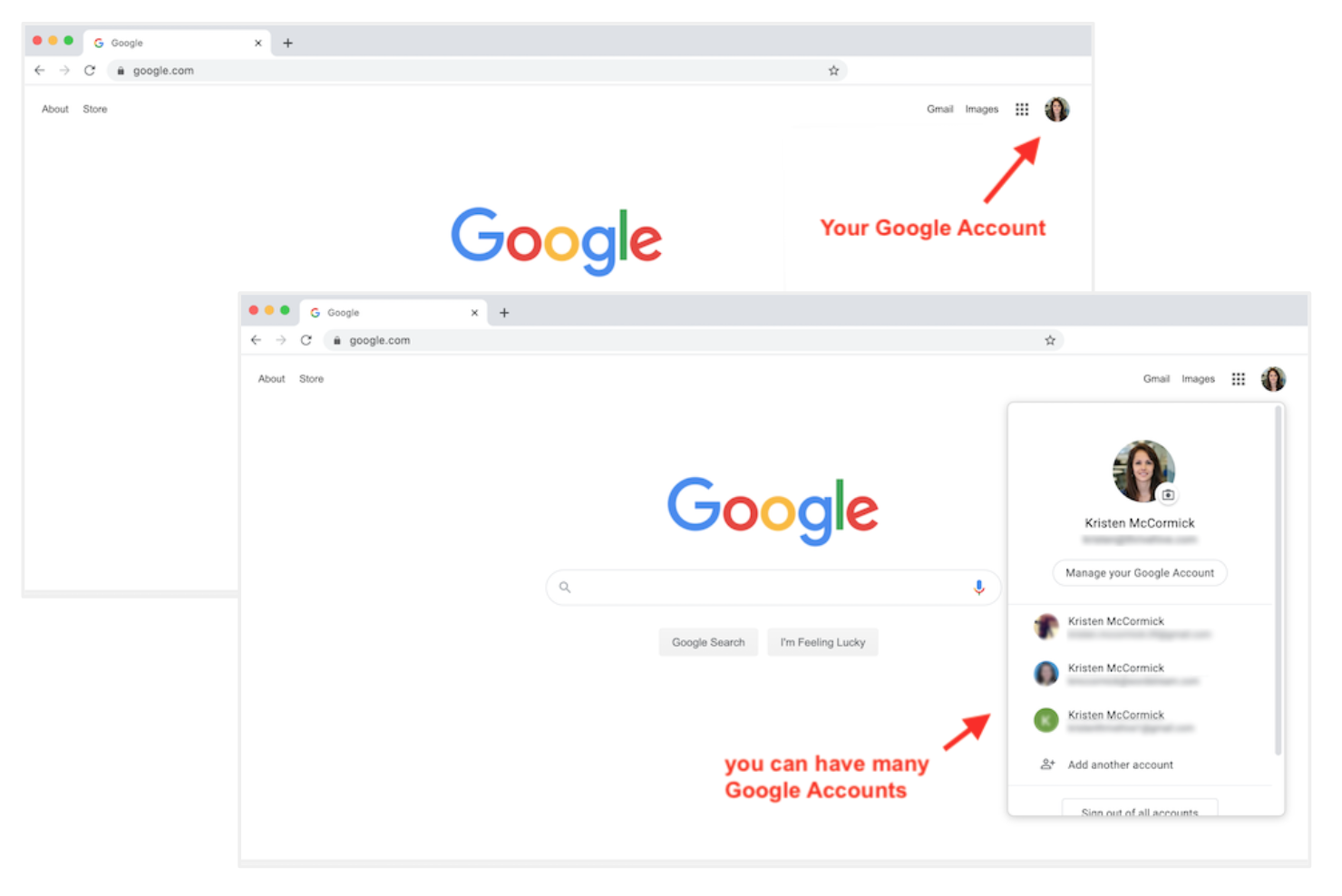
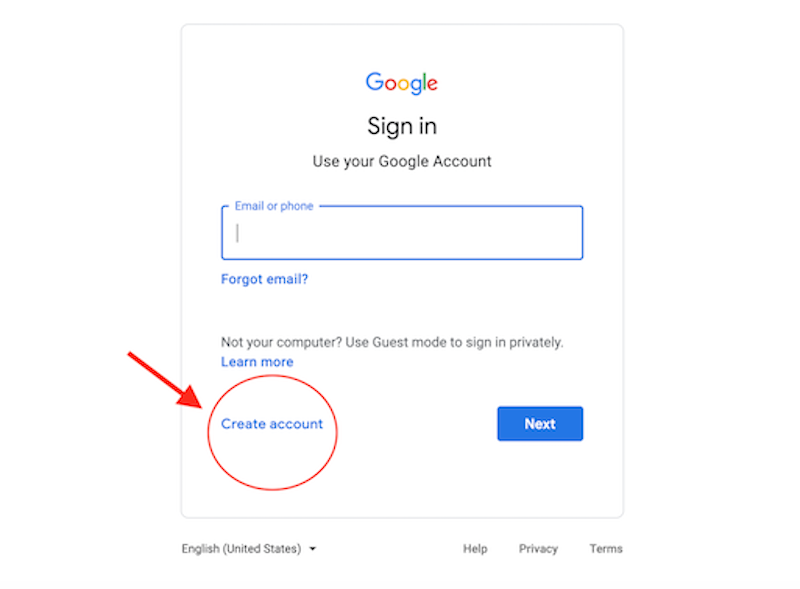 Bạn sẽ thấy một menu thả xuống với hai tùy chọn. Chọn “Quản lý doanh nghiệp của mình” (To manage my business).
Bạn sẽ thấy một menu thả xuống với hai tùy chọn. Chọn “Quản lý doanh nghiệp của mình” (To manage my business).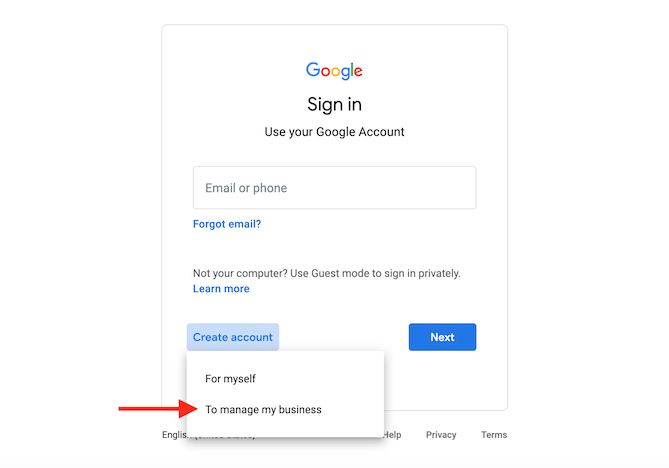 Cung cấp các thông tin cần thiết.
Cung cấp các thông tin cần thiết.